“Comment transférer des photos de l'iPhone vers Windows ? J'ai un nouveau téléphone, mais je n'arrive pas à importer des photos de l'iPhone vers Windows 10 maintenant.”
Si vous avez également un iPhone et que vous souhaitez transférer ses données vers un système Windows, vous pourriez avoir un doute similaire. Comme les appareils iOS ne fonctionnent pas toujours comme les téléphones Android, certaines personnes peuvent se trouver dans cette situation. La bonne nouvelle, c'est qu'il existe plusieurs façons de transférer des photos depuis iPhone vers Windows que tout le monde peut essayer. Dans cet article, je vous apprendrai comment transférer des photos de l'iPhone vers Windows 10 en utilisant 4 techniques sans problème.
Méthode 1 : Comment importer directement des photos de l'iPhone vers Windows 10 ?
Si vous avez simplement besoin de transférer des photos de l'iPhone à Windows, vous pouvez le faire en utilisant Explorer. Bien qu'il ne vous permette pas de transférer d'autres types de données, vous pouvez directement importer des photos de l'iPhone vers Windows 10 de cette manière. Pour savoir comment importer des photos de l'iPhone à Windows 10, vous pouvez suivre les étapes suivantes.
Étape 1 : Connectez votre iPhone à l'ordinateur
Pour commencer, il suffit de connecter votre iPhone au système à l'aide d'un câble de foudre fonctionnel. Si vous le connectez pour la première fois, vous devez alors appuyer sur le bouton "Faire confiance" dès que vous recevez une invite sur votre appareil. Autorisez également le PC connecté à accéder aux photos et aux vidéos de votre iPhone.

Étape 2 : Transférer les photos de l'iPhone vers Windows
Maintenant, lancez Explorer sur votre Windows et depuis son domicile (Ce PC), vous pouvez voir l'icône de votre iPhone sous la rubrique Dispositifs externes.

Il suffit d'ouvrir le stockage de l'iPhone et de naviguer vers son stockage interne > DCIM pour explorer les photos et vidéos disponibles. Vous pouvez maintenant faire un clic droit, copier ce contenu et le coller sur votre stockage Windows.

Méthode 2 : Comment importer des photos de l'iPhone vers Windows 10 avec iCloud ?
Beaucoup de gens synchronisent également leurs appareils iOS avec leur compte iCloud. Comme Apple ne fournit que 5 Go de stockage gratuit pour chaque compte iCloud, vous pouvez l'utiliser pour conserver certaines de vos photos en toute sécurité. Plus tard, vous pourrez synchroniser la photothèque iCloud avec votre ordinateur Windows 10 à l'aide de son application dédiée. Voici comment importer des photos de l'iPhone vers Windows 10 à l'aide d'iCloud.
Étape 1 : Synchroniser les photos de l'iPhone avec iCloud
La première chose à faire serait de télécharger les photos de votre iPhone sur iCloud. Pour ce faire, rendez-vous dans ses paramètres > Photos et activez la fonction "Photothèque iCloud". Cela permettra de télécharger les photos de votre iPhone sur iCloud. Assurez-vous simplement que vous avez suffisamment d'espace disponible sur votre iCloud.

Étape 2 : Synchroniser les photos iCloud sur Windows 10
Super ! Une fois que vos données sont téléchargées sur iCloud, vous pouvez importer des photos de l'iPhone vers Windows. Pour cela, vous devez installer et lancer l'application iCloud sur votre système Windows. Connectez-vous au même compte iCloud que celui qui est synchronisé avec votre téléphone et activez la synchronisation pour les photos.

Vous pouvez également cliquer sur le bouton "Options" à côté de l'onglet "Photos". Maintenant, assurez-vous que la fonction de synchronisation pour "Photothèque iCloud" est activée. Vous pouvez également sélectionner ici l'endroit où vous souhaitez enregistrer les photos synchronisées sur votre ordinateur.

Méthode 3 : Comment transférer des photos de l'iPhone à Windows 10 avec l'application Photos
Les utilisateurs de Windows 10 peuvent également bénéficier de l'aide de l'application Photos pour transférer des photos de l'iPhone vers Windows. Il s'agit d'une application intégrée pour gérer les photos sous Windows 10, mais elle peut également importer des photos de l'iPhone vers Windows. Pour savoir comment transférer des photos de l'iPhone à Windows, vous pouvez suivre ces étapes simples :
Etape 1 : Connecter votre iPhone
Tout d'abord, vous pouvez connecter votre iPhone à votre PC Windows à l'aide de câbles de travail et lui faire confiance. De plus, vous devez autoriser le système à accéder aux photos et vidéos de votre iPhone.

Étape 2 : Importer des photos de l'iPhone vers Windows 10
Une fois que votre iPhone est connecté, il suffit de lancer l'application Photos sur votre système à partir du menu Démarrer. Ici, vous devez vous rendre dans son coin supérieur droit et cliquer sur l'icône d'importation.

Maintenant, il vous suffit de choisir votre iPhone dans la liste des appareils multimédia connectés sur votre Windows. Cela affichera automatiquement la vue miniature de vos photos afin que vous puissiez sélectionner ce que vous souhaitez importer. Après avoir sélectionné les photos, cliquez sur le bouton "Continuer" et attendez que vos photos soient déplacées vers votre système Windows.

Méthode 4 : Effectuer un transfert de photos en un clic de l'iPhone vers Windows 10
Si vous avez beaucoup de photos à transférer, vous pouvez simplement demander l'aide de MobileTrans – Sauvegarde de téléphone. En un seul clic, vous pouvez effectuer une sauvegarde complète de votre iPhone sur votre ordinateur Windows. Outre vos photos et vidéos, la sauvegarde comprendra également vos contacts, messages, journaux d'appels, calendrier, rappels et autres types de données. Voici comment importer des photos de l'iPhone vers Windows 10 de la manière la plus simple :
MobileTrans - Sauvegarde de téléphone
Sauvegarder des données du téléphone sur Windows en un clic.
- • MobileTrans vous permet de créer facilement une sauvegarde de votre téléphone
- • Sur votre PC ou Mac, y compris vos contacts, photos, messages et autres types de données.
- • Sauvegarder votre iPhone ou Android sur votre PC pour éviter la perte de données qui peut survenir à tout moment!

 4.5/5 Excellent
4.5/5 Excellent
Étape 1 : Lancer MobileTrans - Sauvegarde de téléphone
Vous pouvez télécharger et installer MobileTrans - Sauvegarder en visitant son site officiel sur votre ordinateur. Ensuite, lancez MobileTrans et dans la liste des options de son site, sélectionnez la fonction "Sauvegarde".
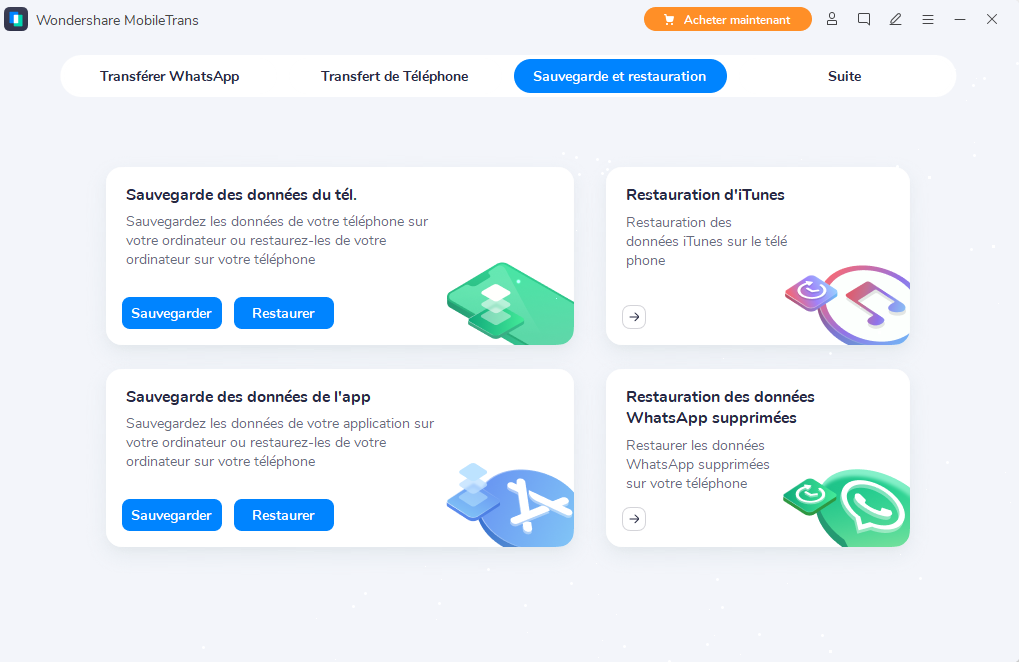
Étape 2 : Importer des photos depuis iPhone vers Windows
Connectez votre iPhone au système et laissez MobileTrans le détecter automatiquement. Vous pouvez maintenant visualiser l'instantané de votre appareil et voir les types de données que vous pouvez enregistrer. Sélectionnez "Photos" ou tout autre type de données à partir d'ici et cliquez sur le bouton "Démarrer".

C'est tout ! Cela lancera le processus d'importation de vos photos et vous permettra de savoir quand il sera terminé avec succès afin que vous puissiez retirer votre appareil.
Maintenant que vous savez comment transférer des photos de l'iPhone à Windows 10 de 4 manières différentes, vous pouvez facilement transférer vos données sur votre ordinateur. Pour vous faciliter la tâche, j'ai inclus des étapes pour importer des photos de l'iPhone à Windows 10 en utilisant des méthodes natives et d'autres outils. Vous pouvez utiliser iCloud pour transférer quelques photos sans fil, mais si vous avez beaucoup de données à déplacer, alors une application comme MobileTrans - Sauvegarde de téléphone serait un choix idéal.




